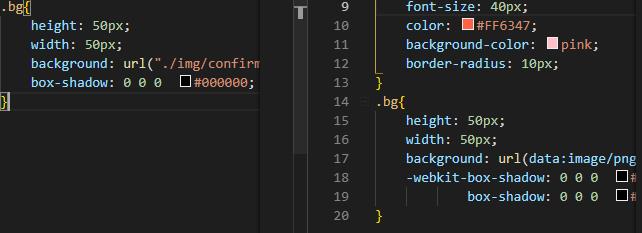1、npm init
生成package.json文件
2、npm install webpack webpack-cil --save-dev
安装webpack和webpack-cli
3、新建一个src文件夹,里面创建index.js文件
console.log(123);
webpack会自动查找src下的index.js文件,将它打包到dist文件夹里,默认生成main.js,main.js就是打包后的文件
4、修改package.json
"scripts": {
"test": "echo "Error: no test specified" && exit 1",
"dev": "webpack --mode development", // (开发模式)
"build": "webpack --mode production" // (生产模式)
},
开发模式生成的文件不压缩
生产模式生成的文件压缩
5、运行npm run dev和npm run build
此时,根目录下就会多出dist文件夹,里面有main.js文件,可以分别运行这两个命令,看一下生成的main.js文件的区别
6、以上这些都是默认的,当然这些可以自己配置
新建webpack.config.js文件
const path = require("path")
module.exports = {
entry: "./src/index.js", // 入口
output: { // 出口
filename: "bundle.js", // 生成打包文件的名字
path: path.join(__dirname, "dist") // 打包文件的路径,__dirname指当前根目录
}
}
此时运行npm run dev,在dist文件夹下就能看到打包生成的bundle.js文件

7、以上是单文件入口,那如果是多文件入口呐
只需修改webpack.config.js文件
module.exports = {
entry: { // 多文件入口
index: "./src/index.js",
test: "./src/test.js"
},
output: { // 出口
filename: "[name].bundle.js", // 生成打包文件的名字 ==>注意这里,因为是多文件入口,所有需要[name]来区分文件
path: path.join(__dirname, "dist") // 打包文件的路径,__dirname指当前根目录
}
}
运行npm run dev

就能看到打包后的index.bundle.js和test.bundle.js文件,
entry也可以写成数组的形式
entry: ["./src/index.js", "./src/test.js"],
这个方式和对象形式结果是一样的。
将代码恢复,删除掉刚刚生成的index.bundle.js和test.bundle.js文件,以及mian.js文件
8、设置webpack-dev-server
安装 npm install webpack-dev-server --save-dev
在webpack.config.js进行配置
devServer: {
// 设置基本目录结构
contentBase: path.join(__dirname, "dist"),
// 服务器的ip地址,也可以使用localhost
host: "localhost",
// 服务端压缩是否开启
compress: true,
// 配置服务端口号
port: 8080
}
修改package.json内容为
"scripts": {
"test": "echo "Error: no test specified" && exit 1",
"serve": "webpack-dev-server --mode development",
"dev": "webpack --mode development",
"build": "webpack --mode production"
},
运行npm run serve
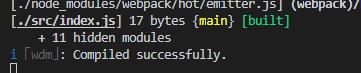
成功
9、打包html文件
安装html-webpack-plugin,它能够帮我们插入script及link标签
npm install html-webpack-plugin --save-dev
src下新建index.html文件
<!DOCTYPE html>
<html lang="en">
<head>
<meta charset="UTF-8">
<meta name="viewport" content="width=device-width, initial-scale=1.0">
<meta http-equiv="X-UA-Compatible" content="ie=edge">
<title>Document</title>
</head>
<body>
<div id="main">
hello
</div>
</body>
</html>
在webpack.config.js中进行配置
开头引入插件
const HtmlWebpackPlugin = require('html-webpack-plugin')
在plugins配置
plugins: [
new HtmlWebpackPlugin({
filename: 'index.html',
template: './src/inde.html',
// chunks: ['index'], // 多入口时需要用到
hash: true // 插入的文件后面加一段随机数
})
],
运行npm run serve,浏览器中打开localhost:8080
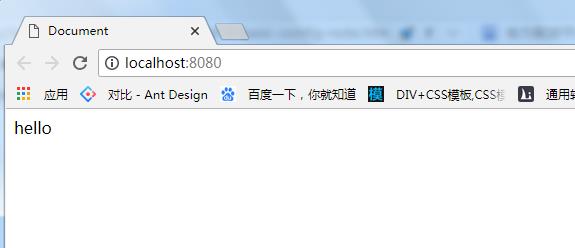
成功,此时dist文件夹下也有了index.html文件
10、打包css文件
在src下新建main.css文件
#main{
height: 100px;
100px;
font-size: 40px;
color: #FF6347;
background-color: pink;
}
需要安装css-loader,style-loader
npm install css-loader style-loader --save-dev
webpack.config.js中配置
module: {
rules:[
// css loader
{
test: /.css$/,
use: ["style-loader", "css-loader"] // 这里顺序不能颠倒
}
]
},
在入口文件index.js中引入mian.css文件
import main from './main.css'
// require('./main.css')
这两种引入方式都可以
npm run serve
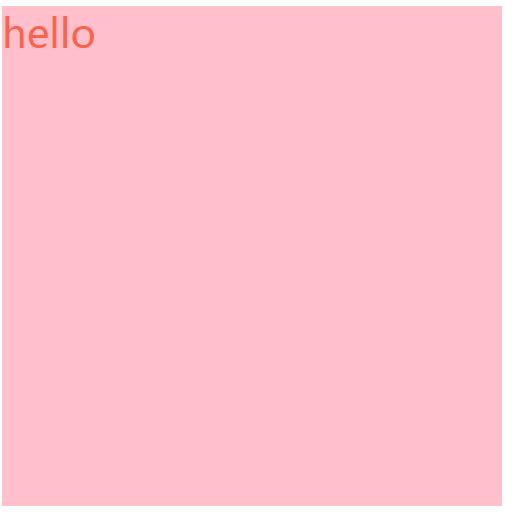
效果有了
11、使用style-loader会将样式内嵌到HTML中,但是我们不希望这样,我们想在HTML中通过link标签的形式引入。
使用extract-text-webpack-plugin插件分离css
安装:
npm install extract-text-webpack-plugin --save-dev
webpack.config.dev中配置
new ExtractTextPlugin({
filename: "index.css",
})
rules:[
// css loader
{
test: /.css$/,
use: ExtractTextPlugin.extract({
fallback: "style-loader",
use: "css-loader"
})
}
]
然后npm run build 打包,结果报错

这是因为extract-text-webpack-plugin目前版本并不支持webpack4
所以安装最新版本
npm install extract-text-webpack-plugin@next --save-dev
再次打包
npm run build,成功,此时dist文件夹里就有了index.css文件
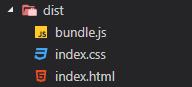
此时dist下的html文件中就是通过link的方式引入css的

如果在css中引入图片打包呐
12、css中引入图片
在src/index.html新加一个div,class为bg。在src/main.css中添加
.bg{
height: 50px;
50px;
background: url("./img/confirm.png")
}
npm run build 打包

报错
这是因为缺少loader,安装file-loader和url-loader
npm install file-loader url-loader --save-dev
配置:
// 图片 loader
{
test: /.(png|jpg|gif|jpeg)/,
use: [{
loader: 'url-loader',
options: {
limit: 500 //是把小于500B的文件打成Base64的格式,写入JS
}
}]
}
npm run build 打包 ,成功
npm run serve 看下
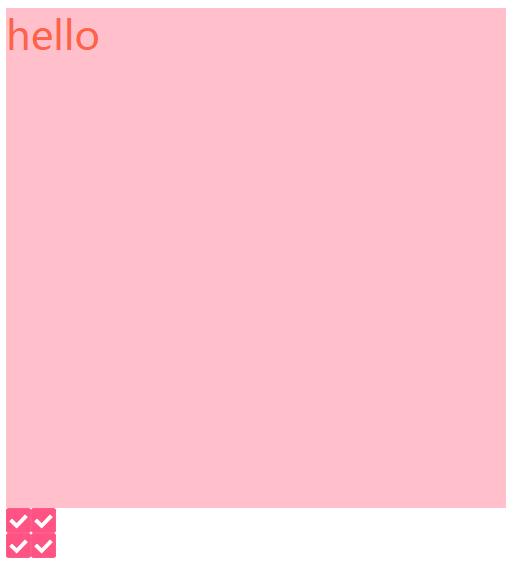
有了
这里配置的时候只引用了url-loader,这是因为,url-loader封装了file-loader
url-loader工作分两种情况:
1.文件大小小于limit参数,url-loader将会把文件转为DataURL(Base64格式);
2.文件大小大于limit,url-loader会调用file-loader进行处理,参数也会直接传给file-loader。
也就是说,其实我们只安装一个url-loader就可以了。但是为了以后的操作方便,所以顺便安装上file-loader。
13、html中通过img引入图片
这时候css中引入图片没问题,但是在HTML文件中通过img引入图片,会有问题,打包虽然没有报错,但是页面上并没有显示图片,控制台能看到报错

这是因为打包后路径的问题。
使用html-withimg-loader来处理html引入的img图片
安装:
npm install html-withimg-loader --save-dev
配置
url-loader中添加
options: {
limit: 500, //是把小于500B的文件打成Base64的格式,写入JS
outputPath: 'images/' //打包后的图片放到images文件夹下
}
在module中添加
{
test: /.(htm|html)$/i,
use: ["html-withimg-loader"]
}
然后npm run build,成功,但是dist文件夹中并没有生成images文件夹,这是因为设置了limit,如果引用的图片小于500k,url-loader将图片转换成base64格式写入js,引入一张大的试试,再打包
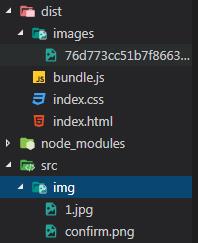
可以看到区别,1.jpg由于超过400k,所以就被打包到了dist/images中了
14、使用less
安装less:
npm install less --save-dev
打包需要less-loader,再安装less-loader:
npm install less-loader --save-dev
配置:
// less loader
{
test: /.less$/,
use: ["style-loader", "css-loader", "less-loader"]
}
在src文件夹下创建indexless.less文件
@bgColor: #FFA54F;
.my{
height: 100px;
100px;
background-color: @bgColor;
}
对应的在index.html中添加class为my的div块
npm run serve,浏览器中就能看到了
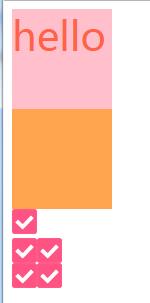
15、分离出来less文件,像分离css文件一样
其实和分离css文件配置基本是一样的
// less loader
{
test: /.less$/,
use: ExtractTextPlugin.extract({
fallback: "style-loader",
use: ["css-loader", "less-loader"]
}),
}
这时候运行npm run build 打包
看dist文件夹下生成的index.css文件

已经生成
16、使用sass,配置大致相同
17、自动添加CSS3属性前缀
安装插件:
npm install postcss-loader autoprefixer --save-dev
在根目录下创建postcss.config.js文件
module.exports = {
plugins: [
require('autoprefixer') //自动添加前缀插件
]
}
webpack.config.js配置
// css loader
{
test: /.css$/,
use: ExtractTextPlugin.extract({
fallback: "style-loader",
use: ["css-loader", "postcss-loader"]
})
},
npm run build打包
看下对比